Firebugを使ってYouTube動画をダウンロードする
Firefoxのアドオン「Firebug」を使ってYouTubeの動画をダウンロードする方法を紹介します。
私は普段、DownloadHelper というアドオンを使っているのですが、ページによっては動画をダウンロード出来ないことがあります。そんな時、Macの場合はSafariでダウンロードするという手もありますが、Safariを開いてURLをコピペして……という作業が嫌な方には、以下の方法が使えるかもしれません。試していませんが、WindowsのFirefoxでもおそらく可能だと思います。
1、まず Firebug を Firefox にインストールする。
https://addons.mozilla.org/en-US/firefox/addon/1843/
※ Firebug は主にウェブページ作成に使用されるツールです。
- アドオンを有効にするには、ブラウザを一旦閉じて、再度開きましょう。
2、YouTubeのダウンロードしたい動画のページを開く
4、「Net」のタブをクリック、タブ内の小さい逆三角をクリックして「Enable」(有効) と「Disable Browser Cache」(ブラウザのキャッシュを無効にする) にチェックを入れる
- Firebug の Net タブでは、今見ているウェブサイトと自分のブラウザがどんな情報をやりとりしているかをモニタリング出来ます。
5、Flashを選択し、ページを再読み込みする。
ページが読み込まれるにつれて、リストがズラズラズラっと出てきます。URLが「GET videoplayback?...」となっている項目が出るまで待ちます。他の項目より Size が大きいです。
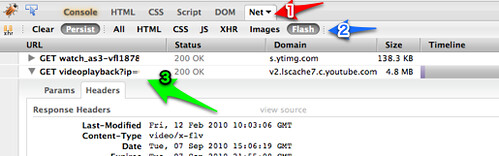
6、「GET videoplayback?...」の項目を右クリックしてコンテキストメニューを開き、「Open in New Tab」をクリック
ここでファイルのダウンロードが始まるはずです。
7、ダウンロードが出来たら、先程の「Net」タブの逆三角形をクリックして、「Disable Browser Cache」のチェックを外し、「Disable」をチェックしておきましょう。
- Firebug パネルは、右上の × をクリックして閉じることが出来ます。
ダウンロードされたファイルは「videoplayback」という名前になっていて拡張子がついていませんが、FLVというフォーマットのファイルです。好きな名前に変更して、最後に「.flv」を付けましょう。
Macの場合、FLVファイルは QuickTime プレイヤーでは再生出来ないかもしれません。そんなときは他のプレイヤーを使ってみましょう。VLCメディアプレイヤー や MPlayer はフリーで入手出来ます。
※ MPlayer は Binaries のところからダウンロード出来ます。
